Geheimnisse hat jeder. Im digitalen Raum werden diese jedoch meist durch Passwörter geschützt. Seit vielen Jahren bewahren Passwörter unsere digitalen Daten vor unerwünschten Einblicken, sei es auf Computern, E-Mail-Konten, Social-Media-Profilen oder mobilen Geräten. Es scheint, als würden Passwörter uns noch lange begleiten. Passwortfelder sind üblicherweise mit Sternchen oder Punkten maskiert, was es schwierig macht, die korrekte Eingabe zu überprüfen. Ein früheres Firefox-Add-on namens „Show/Hide Passwords“ ermöglichte das einfache Umschalten der Passwortsichtbarkeit per Knopfdruck neben dem jeweiligen Feld. ISeePass von Tecdrop ist ein Bookmarklet, das diese Funktion einfacher macht und in jedem Browser wie Chrome, Safari oder Internet Explorer genutzt werden kann.
ISeePass ermöglicht das einfache Ein- und Ausblenden von Passwörtern durch Anklicken des Bookmarklets in der Lesezeichenleiste. Da es sich nicht um ein Add-on handelt, ist keine Installation notwendig. Hier ist die Anleitung zur Einrichtung:
Besuchen Sie die ISeePass-Website über den Link am Ende dieses Artikels und scrollen Sie nach unten zur orangefarbenen „ISeePass“-Schaltfläche. Diese Schaltfläche ist das Bookmarklet, das zum Umschalten der Passwortsichtbarkeit verwendet wird. Ziehen Sie diese Schaltfläche einfach per Drag & Drop in Ihre Browser-Lesezeichenleiste, wie im folgenden Screenshot gezeigt. Das Bookmarklet funktioniert auch in mobilen Browsern, wurde aber primär auf dem Desktop getestet und funktioniert dort einwandfrei.

Wie bereits erwähnt, fungiert das Bookmarklet als einfacher Schalter, um Passwörter schnell anzuzeigen oder zu verbergen, ohne komplizierte Einstellungen oder das Kopieren und Einfügen aus Textdateien. Um die Funktionalität zu testen, besuchen Sie eine Website mit einem Anmeldeformular und geben Sie Ihren Benutzernamen und Ihr Passwort ein.

Klicken Sie nun auf das ISeePass-Bookmarklet, und das Passwort wird sichtbar! Das Passwort wird sofort angezeigt. Durch erneutes Klicken auf das Bookmarklet wird das Passwort wieder verborgen.
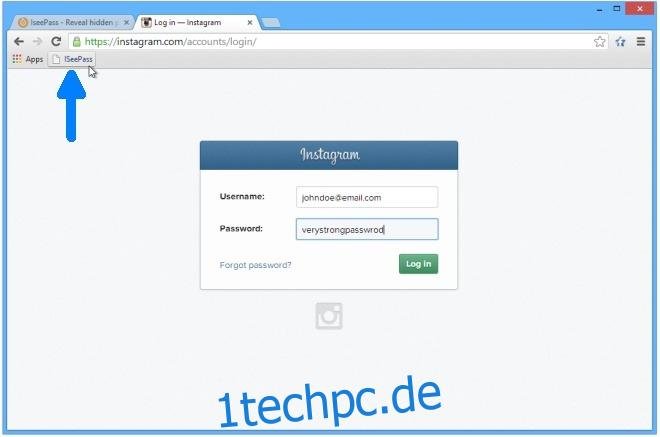
Insgesamt ist dies eine äußerst praktische Lösung, um Passwortfelder zu entlarven, wenn Sie längere Passwörter fehlerfrei eingeben müssen. Wenn Sie dieses Tool hilfreich finden, teilen Sie diesen Artikel bitte mit anderen.